Quem usa o iPhone regularmente está familiarizado com o toque fantasma, um problema que afeta uma boa parte dos usuários desse smartphone. Enfrentando problemas de toque fantasma, diversos usuários estão postando dúvidas online, buscando ajuda com perguntas como “Correção para toque fantasma no iPhone 11”, “Como resolver o toque fantasma no iPhone X” e “Como arrumar o toque fantasma no meu iPhone?”.
Você também é um dos muitos usuários frustrados do iPhone que enfrentam o problema do toque fantasma? Por sorte, corrigir o toque fantasma é simples com as soluções práticas e o guia descomplicado que este artigo oferece.
Neste texto
O que causa o problema do Ghost Touch no iPhone?
Muitos usuários do iPhone lidam com o problema comum do toque fantasma, em que a tela reage como se tivesse sido tocada, mesmo sem qualquer contato. Frequentemente, o toque fantasma envolve entradas aleatórias, como toques, deslizamentos ou outros gestos sem qualquer ação do usuário. Há vários fatores que podem levar a esse problema, desde defeitos de hardware até problemas no software.
Aqui estão alguns dos motivos comuns para o toque fantasma em iPhones:
- Se a tela do seu iPhone estiver danificada ou com rachaduras, isso pode estar provocando o toque fantasma.
- Umidade ou detritos na tela do iPhone podem levar a toques acidentais na tela sensível ao toque.
- Caso um protetor de tela esteja instalado e a tela do iPhone esteja danificada ou rachada, isso pode afetar o funcionamento. Também pode resultar em toques fantasmas.
- Bugs ou falhas de software no iOS ou em aplicativos do iPhone frequentemente causam o problema do toque fantasma.
- Mesmo que o iPhone não mostre sinais externos de danos após uma queda, ele pode ter problemas internos que afetam seu funcionamento. Isso também pode resultar em um toque fantasma no iPhone.
8 métodos fáceis para consertar o Ghost Touch no iPhone
Existem várias razões para o toque fantasma no iPhone, e essas causas podem agir simultaneamente. Uma maneira fácil de corrigir o problema é limpar a tela ou redefinir as configurações do dispositivo. Aconselha-se iniciar com a solução mais prática e direta, e, caso não resolva, avançar para as alternativas seguintes.
A seguir, você encontrará soluções simples para corrigir o problema do toque fantasma no iPhone de forma rápida e sem complicações:
#Solução 1: reinicie seu iPhone
Em muitos casos, basta reiniciar o smartphone para corrigir problemas e erros comuns. O mesmo acontece com os problemas do toque fantasma no iPhone. Então, antes de tentar soluções mais complexas, basta reiniciar o iPhone e verificar se o toque fantasma é corrigido. Ao desligar e reiniciar seu iPhone, ele recarregará todos os arquivos. E também remova quaisquer falhas no software e corrija o problema do toque fantasma.
Aqui estão os passos para reiniciar seu iPhone dependendo da versão e do modelo:
Passo 1: Para iPhones X ou versões mais novas, pressione e segure os botões de volume e energia juntos até que o controle deslizante de desligamento seja exibido.
Passo 2: Para modelos mais antigos que o iPhone X, basta pressionar o botão liga/desliga até que o controle deslizante de desligamento seja exibido na tela.
Passo 3: Depois, segure o controle deslizante e arraste-o até que a tela fique preta, reiniciando assim o iPhone.

Passo 4: aguarde 30 segundos. Depois, segure o botão liga/desliga até que o logotipo da Apple seja exibido na tela do seu iPhone.
#Solução 2: Limpe a tela

Apesar de parecer simples, limpar a tela sensível ao toque do seu iPhone pode ser uma medida eficaz para prevenir o toque fantasma. A limpeza vai remover resíduos ou poeira que possam estar fazendo o iPhone detectar toques indesejados na tela.
Antes de iniciar a limpeza da tela do seu iPhone, desligue o dispositivo e desconecte qualquer cabo, como o carregador ou fones de ouvido. Comece pegando um pano limpo e suave, idealmente sem fiapos, e umedeça-o com um pouco de água. A seguir, passe o pano suavemente sobre a tela, fazendo movimentos firmes de um lado para o outro.
Evite, ainda, utilizar produtos de limpeza de vidro ou domésticos com abrasivos ou peróxido de hidrogênio, como orientado pela Apple. O uso desses materiais pode remover o revestimento resistente a óleo que o fabricante aplica na tela do iPhone.
#Solução 3: Troque o protetor de tela

Caso reiniciar o iPhone não resolva o toque fantasma, o protetor de tela pode ser a causa do problema. São finas camadas de plástico ou vidro, conhecidas como protetores de tela, que se colocam na tela do iPhone para evitar danos como arranhões ou rachaduras. O uso de protetores de tela é comum entre os donos de iPhone, porém, se forem de qualidade inferior ou estiverem danificados, podem afetar a resposta da tela ao toque.
Por isso, tente retirar o protetor de tela e verificar se os problemas de toque fantasma desaparecem. Comece a remover o protetor de tela pelo canto, puxando-o com cuidado para que se solte da tela. Assim que o protetor de tela for removido, passe um pano na tela para remover qualquer sujeira ou partículas. Depois, verifique se o toque fantasma é predominante ou não.
#Solução 4: Evite usar carregadores de terceiros

Carregar o iPhone de maneira inadequada pode frequentemente resultar em problemas de toque fantasma. Carregadores sem certificação da Apple, por exemplo, podem ocasionar uma série de problemas no seu iPhone. Apesar de os problemas mais comuns com carregadores de terceiros estarem ligados à bateria, eles também podem causar toque fantasma no iPhone.
Caso o problema de toque fantasma ocorra enquanto o iPhone está conectado ao carregador, é bem provável que o carregador seja o responsável. Para resolver os problemas de toque fantasma, é recomendável substituir seu carregador por um modelo certificado pela Apple. Para preservar a saúde da bateria, é ideal carregar o iPhone antes que ela atinja menos de vinte por cento.
#Solução 5: limpe o armazenamento do iPhone
Uma alternativa para corrigir o toque fantasma no seu iPhone é liberar espaço de armazenamento. Frequentemente, a falta de espaço de armazenamento no iPhone pode levar a um desempenho mais lento do dispositivo. Isso pode resultar em uma redução drástica na resposta de várias funções do iPhone, como o toque fantasma. Então, verifique o espaço de armazenamento disponível no seu iPhone e libere o suficiente para que as funções de toque funcionem corretamente.
Então, verifique o espaço de armazenamento disponível no seu iPhone e libere o suficiente para que as funções de toque funcionem corretamente.
Passo 1: Abra o aplicativo “Ajustes” no seu iPhone e toque na opção “Geral”.
Passo 2: Depois, selecione a opção "Armazenamento" e verifique quanto espaço livre está disponível.
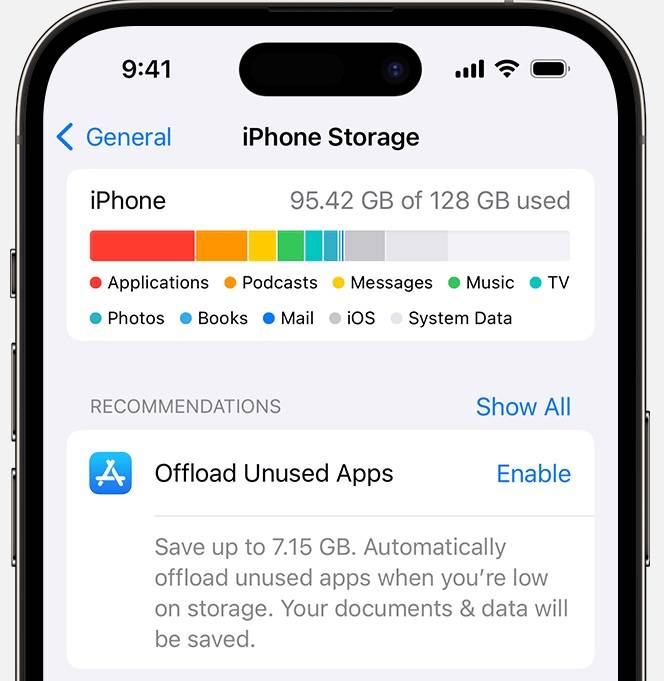
Passo 3: Caso o seu iPhone esteja com pouco espaço, basta clicar em "excluir aplicativos indesejados" para liberar mais memória.
#Solução 6: Verifique as configurações de acessibilidade
O iPhone oferece funcionalidades como Assistive Touch e Touch Accommodations para facilitar o uso da tela sensível ao toque por pessoas com necessidades especiais. Se essas funções estiverem ativadas, o iPhone pode dar a impressão de estar funcionando de maneira aleatória, sem nenhum toque real na tela. Na realidade, esses recursos ativados estão apenas executando as funções para as quais foram projetados.
Siga os passos abaixo para verificar as configurações de acessibilidade no seu iPhone e corrigir o toque fantasma:
Passo 1: Comece abrindo o aplicativo "Ajustes" no seu iPhone e, em seguida, toque em "Acessibilidade" na lista de configurações.
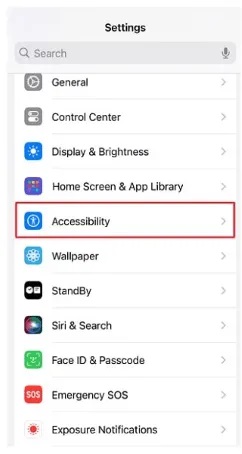
Passo 2: toque na opção “Toque” na seção “Físico e Motor”.
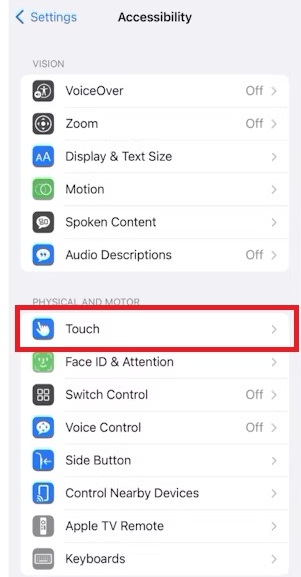
Passo 3: Na tela de configurações de toque, desligue as opções "AssistiveTouch", "Acomodações de toque" e "Toque traseiro" movendo os botões para a opção "Desligado".
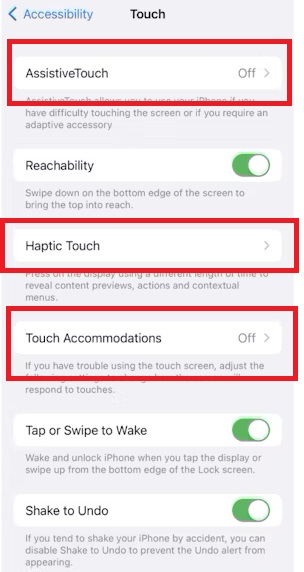
Passo 4: Toque em "Haptic Touch" e ajuste a configuração de tempo para determinar quanto tempo o toque longo precisa durar para ser registrado. Ao modificar o tempo de duração, é possível definir o toque como rápido ou lento.
#Solução 7: atualize seu iPhone
Se o seu iPhone estiver rodando uma versão desatualizada do iOS, isso pode causar bugs ou falhas de software que resultam em problemas de toque fantasma, especialmente se uma versão mais recente estiver disponível. Assim, garantir que seu iPhone receba atualizações regulares para a versão mais recente do iOS e patches de segurança é crucial.
Aqui estão os passos para atualizar seu iPhone para a versão mais recente disponível do iOS para corrigir o toque fantasma:
Passo 1: Abra o aplicativo “Ajustes” no seu iPhone e toque na opção “Geral”.
Passo 2: Depois, selecione "Atualização de software" e veja se há alguma atualização disponível.
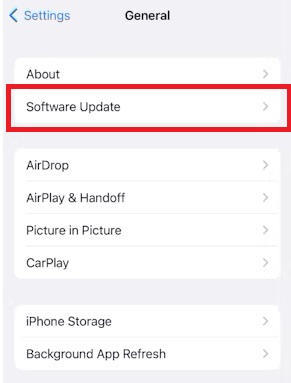
Passo 3: Caso uma atualização esteja disponível, selecione "Baixar e instalar" na parte inferior para iniciar o processo.
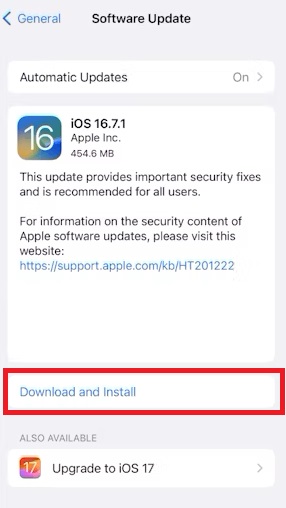
Passo 4: Digite sua senha de segurança e concorde com os termos e condições para dar continuidade à atualização.
Passo 5: Espere até que o processo de atualização do iOS seja concluído e o seu iPhone reinicie.
#Solução 8: Redefinir as configurações do iPhone
Caso o problema de toque fantasma continue mesmo depois de seguir todas as etapas anteriores, tente redefinir as configurações do seu dispositivo. Mesmo que redefinir as configurações possa dar a impressão de uma restauração completa, seus dados permanecerão intactos. Você apenas perderá algumas configurações personalizadas, que podem ser facilmente reativadas assim que o problema do toque fantasma for solucionado.
Para solucionar o toque fantasma no seu iPhone, execute os passos a seguir para redefinir as configurações:
Passo 1: Abra o aplicativo “Ajustes” no seu iPhone e toque na opção “Geral” na lista.
Passo 2: Depois, selecione "Transferir ou redefinir o iPhone" e clique em "Redefinir" na parte inferior da tela.
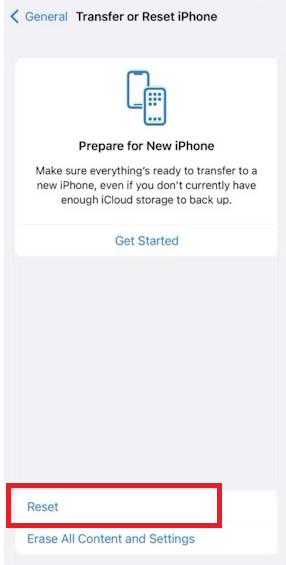
Passo 3: Quando a janela pop-up surgir, toque em "Redefinir todas as configurações" para remover todas as personalizações feitas.
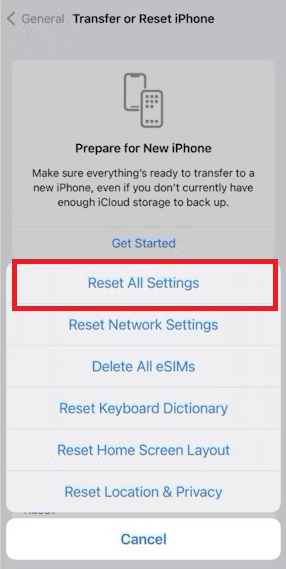
Passo 4: aguarde a conclusão do processo de redefinição das configurações. Reinicie seu iPhone para aplicar as alterações antes de prosseguir.
Após o reinício do seu iPhone, confira se o problema do toque fantasma foi corrigido.
Dica bônus: por que fazer backup de dados do iPhone com o MobileTrans
O problema do toque fantasma no seu iPhone pode ser resolvido rapidamente com as correções que discutimos acima. Vale ressaltar que é essencial realizar um backup dos dados do seu iPhone para proteger suas informações caso a tela sofra danos ou quebre.
Embora seja possível sincronizar seus dados com o iCloud e restaurá-los depois, essa opção não é completamente confiável. Há sempre o risco de esquecer a senha da sua conta do iCloud ou excluir acidentalmente os dados de backup.
Caso não tenha um backup do iPhone, você não poderá recuperar os dados dos aplicativos e todas as configurações serão apagadas. O volume de dados perdidos ao perder um dispositivo iOS está relacionado diretamente ao que foi armazenado no iCloud na hora do incidente.
Por isso, é essencial garantir que os dados do seu iPhone sejam salvos no computador usando o MobileTrans, sem complicação. Trata-se de um software gratuito para transferência de dados, compatível com diversas plataformas e com uma interface simples de navegar.
Alguns dos principais recursos da ferramenta MobileTrans Backup & Restore para fazer backup de dados do iPhone:
- Com uma interface intuitiva, ele facilita o backup e a restauração de dados do iPhone em poucos passos.
- Ele proporciona uma maneira rápida e eficiente de fazer backup dos dados do iPhone para sistemas Windows e Mac.
- O aplicativo não só facilita o backup e a restauração de dados do iPhone, mas também possibilita a transferência e recuperação de dados de mais de 6.000 modelos de dispositivos móveis.
- O aplicativo permite que você faça backup de todos os dados, aplicativos e diferentes arquivos do seu iPhone.

 4.5/5 Excelente
4.5/5 ExcelenteSiga os passos abaixo para fazer backup do seu iPhone usando o MobileTrans:
Passo 1: Primeiro, baixe e instale o programa MobileTrans no seu sistema a partir do site oficial.
Passo 2: Abra o aplicativo no seu computador e conecte seu iPhone ao sistema.
Passo 3: Na tela principal, escolha a opção “Backup e restauração” e depois clique no botão “Backup” na seção “Backup e restauração do telefone”.

Passo 4: Após conectar o iPhone, o aplicativo fará a detecção automática e exibirá os dados disponíveis para backup no seu sistema. Escolha os dados que você gostaria de fazer backup a partir da lista e pressione o botão "Iniciar" para começar a transferência.

Passo 5: aguarde a conclusão do processo de backup. Quando o aplicativo mostrar que o "Backup concluído", basta desconectar o iPhone do computador.

Considerações Finais
Quando ocorre o toque fantasma, o iPhone pode ativar funções de forma inesperada, causando dificuldades no uso do aparelho. Para sua sorte, há maneiras de resolver esse problema, e as soluções estão descritas neste artigo. Se, apesar de ter seguido as correções indicadas, o problema de toque fantasma persistir no seu iPhone. Então, é hora de entrar em contato com o suporte da Apple para corrigir o problema. No entanto, antes de tentar qualquer solução, lembre-se de fazer um backup do seu iPhone usando o MobileTrans.


